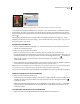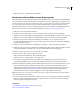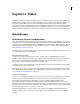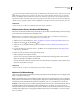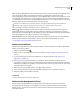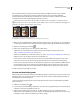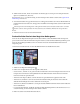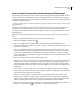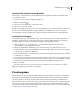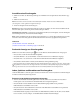Operation Manual
382
VERWENDEN VON PHOTOSHOP CS4
Malen
Auswählen einer Pinselvorgabe
1 Wählen Sie ein Mal- oder Bearbeitungswerkzeug aus und klicken Sie in der Optionsleiste auf das Pinsel-Popup-
Menü.
2 Wählen Sie einen Pinsel aus.
Hinweis: Sie können einen Pinsel auch im Pinselbedienfeld auswählen. Klicken Sie links im Bedienfeld auf
„Pinselvorgaben“, um die geladenen Vorgaben anzuzeigen.
3 Ändern Sie die Optionen für die Pinselvorgabe.
Durchmesser Ändert vorübergehend die Pinselgröße. Ziehen Sie den Regler, um einen Wert auszuwählen. Hat der
Pinsel eine duale Spitze, werden die primäre und die duale Spitze skaliert.
Aufnahmebereich verwenden Verwendet den ursprünglichen Durchmesser der Pinselspitze, sofern die Pinselspitze
auf einem Beispiel basiert. (Für runde Pinsel nicht verfügbar.)
Härte Ändert den Glättungswert für den Pinsel vorübergehend. Bei 100 % wird die härteste Pinselspitze verwendet,
der Strich ist aber immer noch glatt. Mit dem Buntstift wird immer eine harte, ungeglättete Kante gezeichnet.
Siehe auch
„Pinselbedienfeld – Übersicht“ auf Seite 384
„Erstellen und Verwenden von Werkzeugvorgaben“ auf Seite 28
Ändern der Anzeige von Pinselvorgaben
Wählen Sie aus dem Menü „Pinselvorgabe“ bzw. aus dem Menü des Pinselbedienfelds eine Anzeigeoption:
• Mit „Nur Text“ werden die Pinsel namentlich aufgeführt.
• Mit „Kleine Miniatur“ oder „Große Miniatur“ werden die Pinsel in Form von Miniaturen angezeigt.
• Mit „Kleine Liste“ oder „Große Liste“ werden die Pinsel namentlich und mit Miniaturen aufgeführt.
• Mit „Miniatur und Pinselstrich“ wird für jede Pinselminiatur ein Beispielstrich angezeigt.
Um eine dynamische Vorschau der Malstriche im Pinselbedienfeld anzuzeigen, stellen Sie sicher, dass „Pinselvorgabe“
ausgewählt ist. Positionieren Sie den Zeiger dann über einem Pinsel, bis die QuickInfo angezeigt wird. Bewegen Sie
den Zeiger über andere Pinsel. Im Vorschaubereich am unteren Bedienfeldrand sehen Sie Beispielstriche.
Laden, Speichern und Verwalten von Pinselvorgaben
Sie können Bibliotheken von Pinselvorgaben verwalten, um die Pinsel zu ordnen und jeweils nur die Pinsel verfügbar
zu machen, die für ein Projekt benötigt werden.
Ändern der im Bedienfeld angezeigten Pinselvorgaben
1 Wenn Sie eine Bibliothek mit Pinselvorgaben laden möchten, wählen Sie aus dem Menü zur Auswahl von
Pinselvorgaben oder aus dem Menü des Pinselbedienfelds eine der folgenden Optionen:
• Mit „Pinsel laden“ wird der aktuellen Liste eine Bibliothek hinzugefügt. Wählen Sie die gewünschte
Bibliotheksdatei aus und klicken Sie auf „Laden“.
• Mit „Pinsel ersetzen“ wird die aktuelle Liste durch eine andere Bibliothek ersetzt. Wählen Sie die gewünschte
Bibliotheksdatei aus und klicken Sie auf „Laden“.
• Eine Bibliotheksdatei (angezeigt am unteren Ende des Bedienfeldmenüs). Klicken Sie auf „OK“, um die aktuelle
Liste zu ersetzen, oder auf „Anfügen“, um die Bibliothek der aktuellen Liste hinzuzufügen.